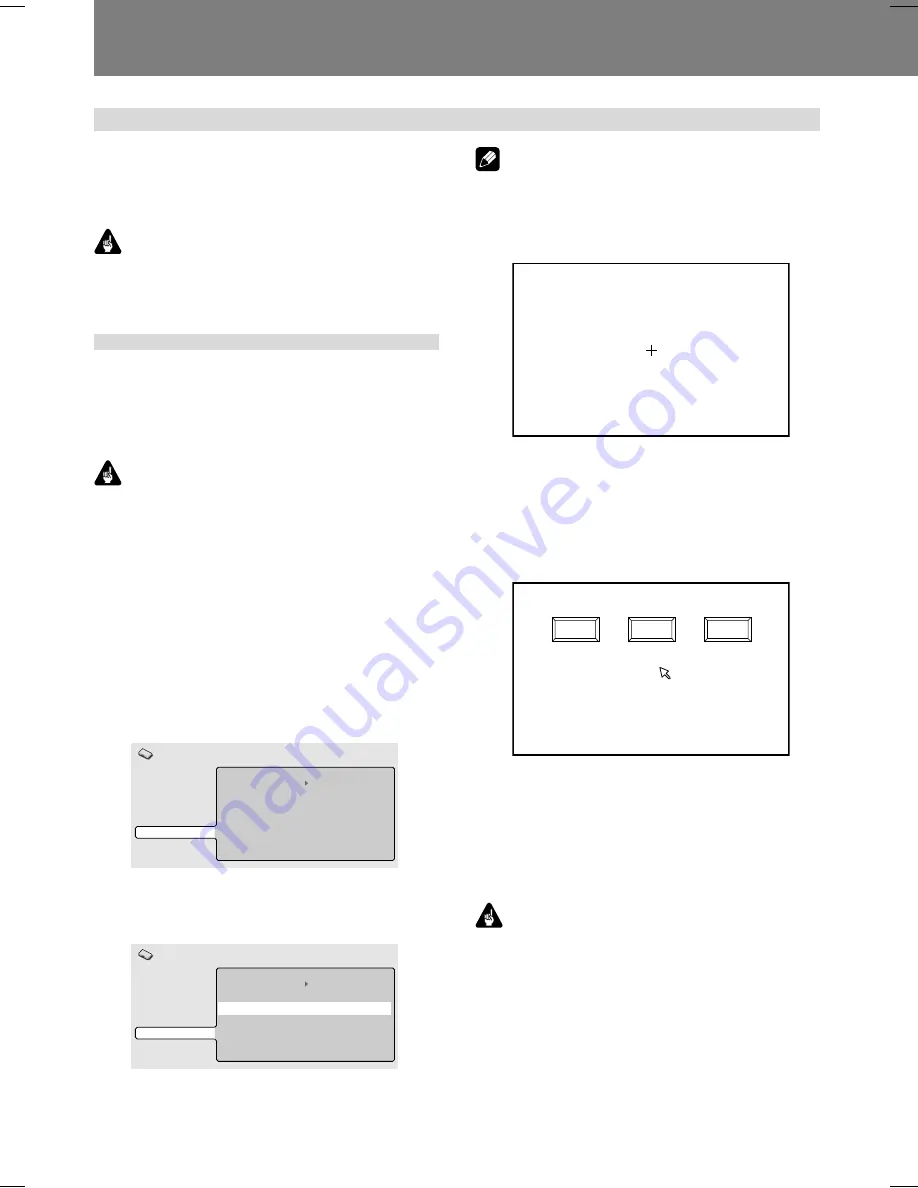
164
07 Fonctions pour applications commerciales
Autres dispositifs d’exploitation
En plus d’une souris DVD, le DVD-V8000 peut fonctionner
avec des dispositifs de saisie tels qu’une tablette à stylet et
un écran tactile. Consultez le site web de Pioneer pour plus
d’informations sur les dispositifs pour lesquels un
fonctionnement normal avec le DVD-V8000 a été vérifié.
Important
¶
Si vous utilisez un écran tactile avec un écran d’affichage
à plasma, réglez le paramètre d’affichage sur [
FULL
].
Calibrage de tablette à stylet/
écran tactile
Effectuez les démarches ci-après pour calibrer une tablette à
stylet LCD ou un écran tactile. Le calibrage doit être effectué
pour corriger les déviations de la position du curseur.
Les résultats du calibrage sont mémorisés dans le lecteur et,
par conséquent, un nouveau calibrage n’est pas requis si un
dispositif est remplacé par un autre.
Important
¶
Cet appareil n’autorise pas l’emploi simultané de plusieurs
tablettes à stylet LCD ou de plusieurs écrans tactiles. De
plus, seuls les résultats de calibrage effectués en dernier
lieu sont effectifs. Par conséquent, un nouveau calibrage
est requis si un dispositif est remplacé par un autre.
[Calibrage]
1. Appuyez sur la touche SETUP pour afficher
le menu SETUP, puis servez-vous des
touches (
»
,
«
,
|
,
\
) du curseur pour
sélectionner [Initial Settings] et appuyez
sur la touche ENTER pour valider
(page 125)
.
2. Appuyez sur la touche bas
«
du curseur
pour sélectionner [Options].
Digital Audio Out
Video Output
Language
Display
Options
Parental Lock
DVI Settings
Pointer Calibration
Off (us)
Initial Settings
3. Servez-vous des touches (
»
,
«
,
|
,
\
) du
curseur pour sélectionner [Pointer
Calibration].
Digital Audio Out
Video Output
Language
Display
Options
Parental Lock
DVI Settings
Pointer Calibration
Off (us)
Initial Settings
Remarque
¶
La rubrique [
Pointer Calibration
] sera affichée uniquement
quand un dispositif pris en compte par le DVD-V8000 est
branché.
4. Appuyez sur la touche ENTER.
¶
Le menu de calibrage est affiché.
Touch the cross center in the center part of this screen.
When you abort this operation, push RETURN button of the player.
5. Comme indiqué sur le menu, touchez le
repère [+] au centre de l’écran.
6. Touchez ensuite le repère [+] dans le coin
supérieur gauche de l’écran.
7. Touchez ensuite le repère [+] dans le coin
inférieur droit de l’écran.
¶
L’écran suivant apparaît quand le repère [
+
] est touché.
Would you like to save the calibration settings?
Touch the button of "YES", or "CANCEL" or "RETRY".
YES
CANCEL
RETRY
8. Appuyez soit sur [YES] de l’écran ou sur
la touche ENTER.
¶
Les résultats du calibrage sont mémorisés et le menu
[
Initial Settings
] réapparaît.
¶
Si vous appuyez sur [
CANCEL
], les résultats seront
annulés et ne seront pas sauvegardés.
¶
Si vous appuyez sur [
RETRY
], l’opération de calibrage
est relancée.
Important
¶
Si la touche
RETURN
est actionnée au cours du calibrage,
le menu [
Initial Settings
] réapparaît et les résultats du
calibrage seront annulés. Les résultats du calibrage seront
également annulés si la touche
ENTER
n’est pas actionnée
avant que l’écran de calibrage disparaisse (environ 5 min-
utes).
















































